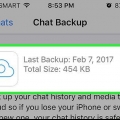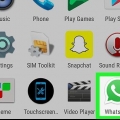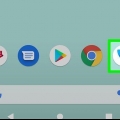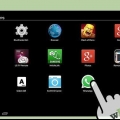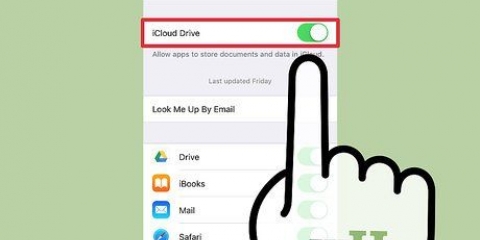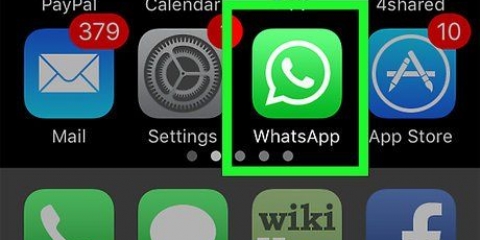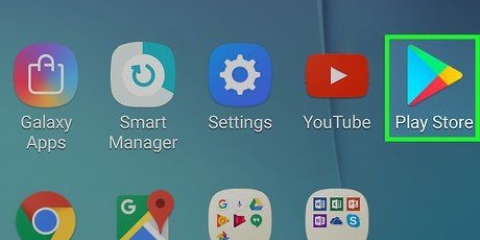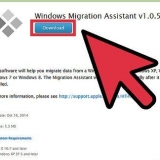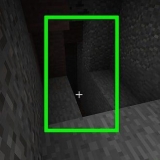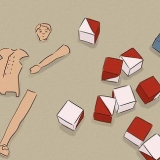Toque el ícono de la tienda de aplicaciones para abrirlo. El icono parece una letra "A" blanca sobre un fondo azul. Toque el icono y escriba `WhatsApp` en el campo de búsqueda. Toca WhatsApp en los resultados de búsqueda. Toque el icono Descargar para descargar WhatsApp nuevamente. El ícono está justo al lado del nombre de la aplicación.

















Toca el icono de Play Store de nuevo . Toque los íconos y escriba `WhatsApp` en el campo de búsqueda. Toque WhatsApp en los resultados de búsqueda y toque Instalar. Toque el icono de WhatsApp para abrirlo. Acepte los términos del servicio y verifique su número de teléfono. Asegúrese de usar el mismo número de teléfono asociado con la instalación anterior de WhatsApp.



Recuperar mensajes antiguos de whatsapp
Contenido
Este tutorial le mostrará cómo recuperar mensajes eliminados en dispositivos iPhone y Android. Desafortunadamente, dado que el servicio de mensajería de WhatsApp no guarda sus registros de chat, no puede recuperar un mensaje una vez eliminado de su dispositivo a menos que ya haya realizado una copia de seguridad. Afortunadamente, es bastante fácil configurar una copia de seguridad de sus mensajes de WhatsApp en su teléfono para que pueda restaurar fácilmente una copia de seguridad para ver los mensajes antiguos o eliminados.
Pasos
Método 1 de 4: configurar la copia de seguridad de los mensajes de WhatsApp en iOS

1. Abra WhatsApp tocando el icono de WhatsApp. El ícono parece un teléfono blanco en una burbuja de diálogo sobre un fondo verde.

2. Toque enAjustes. Esta opción está en la esquina inferior derecha de la pantalla.

3. Toque encharlas.

4. Toque enCopia de seguridad de chat.

5. Toque enCopia de seguridad automática. Elija si desea hacer una copia de seguridad de sus mensajes diariamente, semanalmente o mensualmente.
Si no ha configurado su cuenta de iCloud antes, se le pedirá que lo haga antes de continuar con la copia de seguridad. Abra la aplicación Configuración del iPhone, toque su nombre, toque iCloud, y asegúrese de que la palanca esté configurada en `Activado` tanto en iCloud Drive como en WhatsApp.
Método 2 de 4: recuperar mensajes antiguos de WhatsApp en iOS

1. Mantenga presionado el ícono de WhatsApp hasta que vibre. Las otras aplicaciones en la pantalla ahora también comienzan a vibrar.

2. Toque la `X` en la esquina superior izquierda del icono. Esto abrirá un cuadro de diálogo que le pedirá que confirme que desea eliminar WhatsApp.

3. Toque enretirar. La aplicación ahora está eliminada de tu iPhone.

4. Reinstalar WhatsApp desde la App Store.

5. Toca el íconoAbrir para abrir whatsapp. El ícono `Abrir` reemplazará al ícono `Descargar` una vez que la aplicación haya terminado de descargarse.

6. Toque enAceptar y continuar y luego toque Aceptar.

7. Toque enPermitir o en No permitir. Esto determina si la aplicación puede enviarte notificaciones.

8. Introduce tu número de teléfono y tocaListo. Asegúrese de que el número de teléfono sea el mismo que utilizó en la configuración anterior de WhatsApp.

9. Toque enObtener historial de chat y luego Siguiente. Esto recuperará todos los mensajes de chat que se copiaron previamente en su cuenta de iCloud. Esto también se aplica a los mensajes eliminados de WhatsApp, siempre que existieran cuando se realizó la última copia de seguridad.

10. Ingrese el nombre para mostrar que desea usar y toqueEl proximo. Esto te llevará a la página de chats.

11. Toque un nombre en esta lista. Al hacerlo, se mostrarán todos los chats restaurados asociados con ese contacto.
Método 3 de 4: configure la copia de seguridad de los mensajes de WhatsApp en Android

1. Abra WhatsApp tocando el icono de WhatsApp. El ícono parece un teléfono blanco en una burbuja de diálogo sobre un fondo verde.

2. Presiona el ícono `Más`. Este ícono parece tres puntos blancos en una línea vertical y está ubicado en la esquina superior derecha de la pantalla.

3. Toque enAjustes. Esta opción está en la esquina inferior derecha de la pantalla.

4. Toque encharlas.

5. Toque enCopia de seguridad de chat.

6. Toque enCopia de seguridad en Google Drive. Elija si desea hacer una copia de seguridad de sus mensajes diariamente, semanalmente o mensualmente.
Si no ha configurado previamente su cuenta de Google, se le pedirá que lo haga antes de continuar con la copia de seguridad.

7. Toque enCopia de seguridad a través de. Elija la red que desea utilizar para hacer una copia de seguridad de sus datos.
Si es posible, es mejor usar una red Wi-Fi para evitar cargos de datos asociados con su red móvil.
Método 4 de 4: recuperar mensajes antiguos de WhatsApp en Android

1. Toca el ícono de Play Store
.
2. Toque el botón de menú y luegoMis aplicaciones y juegos.

3. Deslícese hacia abajo hasta la sección "Instalado" y toqueretirar al lado de WhatsApp.

4. Reinstalar WhatsApp desde Play Store.

5. Toque enPara recuperar. Recupera todos los mensajes de chat que se copiaron previamente en su cuenta de Google. Esto también se aplica a los mensajes eliminados de WhatsApp, siempre que esos mensajes existieran cuando se realizó la última copia de seguridad.

6. Toque enEl proximo.

7. Ingrese el nombre para mostrar que desea usar y toqueEl proximo. Esto te llevará a la página de chats.

8. Toque un nombre en esta lista. Al hacerlo, se mostrarán todos los chats restaurados asociados con ese contacto.
Artículos sobre el tema. "Recuperar mensajes antiguos de whatsapp"
Оцените, пожалуйста статью
Popular